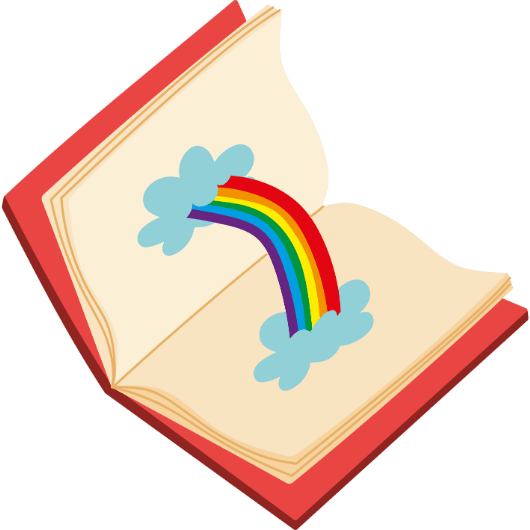스포티파이에서 신나게 노래를 듣다가 갑자기 재생이 멈추고 ‘나이를 확인해주세요’라는 메시지가 떠서 당황한 적 있으신가요? 분명히 처음 가입할 때 성인인증을 했는데, 왜 또 하라는 건지 답답함을 느끼셨을 겁니다. 매년 돌아오는 이 인증 절차, 도대체 왜 반복해야 하는 걸까요? 마치 1년마다 갱신해야 하는 자동차 보험처럼 귀찮게 느껴지지만, 여기에는 분명한 이유가 있습니다. 이 글을 끝까지 읽으시면 더 이상 ‘사용할 수 없는 콘텐츠’라는 회색 표시에 답답해하지 않으셔도 됩니다.
스포티파이 성인인증 핵심 요약
- 스포티파이 성인인증은 국내 법률(청소년 보호법)에 따라 유해성 콘텐츠로부터 청소년을 보호하기 위해 필수적이며, 1년에 한 번씩 갱신해야 합니다.
- 인증 절차는 PC에서는 불가능하며, 반드시 모바일 앱에서 19금 노래를 재생 시도한 후 통신사(PASS 앱)를 통한 본인 인증으로 진행해야 합니다.
- 인증 오류가 발생하면 앱 캐시 삭제, 재설치, 네트워크 연결 확인 등의 방법으로 대부분 해결할 수 있으며, 이는 프리미엄, 가족, 듀오 요금제 등 모든 이용자에게 동일하게 적용됩니다.
매년 스포티파이 성인인증을 갱신해야 하는 이유
많은 분이 스포티파이에서 19금 노래나 ‘explicit content’ 표시가 붙은 음원을 재생하려다 ‘이 콘텐츠는 사용할 수 없는 콘텐츠입니다’라는 메시지를 본 경험이 있을 겁니다. 이는 바로 연령 확인, 즉 성인인증이 완료되지 않았기 때문입니다. 그렇다면 왜 이 절차를 1년마다 반복해야 할까요? 정답은 바로 국내 법적 근거에 있습니다.
대한민국의 ‘정보통신망 이용촉진 및 정보보호 등에 관한 법률’ 및 ‘청소년 보호법’은 온라인 서비스 제공자가 청소년에게 유해한 콘텐츠를 제공할 경우, 반드시 이용자의 나이를 확인하도록 규정하고 있습니다. 스포티파이 역시 이 법률을 따라야 하는 사업자로서, 욕설이나 선정적인 가사를 포함한 19세 미만 청취 불가 콘텐츠에 대해 연령 제한을 두고 있습니다. 여성가족부의 가이드라인에 따르면, 청소년 유해 매체물 제공 시 진행하는 본인 인증의 유효 기간은 1년입니다. 이 때문에 최초 인증 후 1년이 지나면 계정의 유효성을 다시 확인하고 청소년을 보호하기 위해 재인증, 즉 인증 갱신 절차를 거쳐야 하는 것입니다.
간단하게 끝내는 스포티파이 성인인증 절차
매년 돌아오는 인증이지만, 절차는 생각보다 간단합니다. 다만 한 가지 중요한 점은 PC에서는 인증이 불가능하고, 반드시 모바일 앱을 통해서만 진행할 수 있다는 것입니다. 아래 단계별 가이드를 따라 해보세요.
모바일 인증 단계별 가이드 (아이폰 및 안드로이드 공통)
- 스포티파이 앱을 실행하고 로그인합니다.
- 재생 목록에서 회색 표시로 비활성화된 19금 노래나 앨범을 찾아 터치합니다.
- ‘나이를 확인해주세요’ 또는 유사한 내용의 팝업창이 나타나면 ‘다음’ 또는 ‘계속’ 버튼을 누릅니다.
- 자동으로 통신사 본인 인증 화면으로 넘어갑니다. SKT, KT, LGU+ 및 대부분의 알뜰폰 이용자는 PASS 앱을 통해 간편 인증을 진행할 수 있습니다.
- PASS 앱의 안내에 따라 본인 명의 휴대폰 인증을 완료하면, 즉시 스포티파이로 돌아와 제한되었던 모든 콘텐츠를 자유롭게 이용할 수 있습니다.
이 절차는 스포티파이 무료 이용자는 물론 프리미엄, 듀오 요금제, 가족 요금제 등 모든 플랜 사용자에게 동일하게 적용됩니다.
흔히 발생하는 인증 오류와 해결 방법
인증 절차가 간단하다고는 하지만, 예상치 못한 오류로 인해 답답함을 겪는 경우가 종종 있습니다. ‘인증 실패’, ‘무한 로딩’, ‘세션 만료’ 등 다양한 인증 오류가 발생했을 때 시도해 볼 수 있는 해결책을 정리했습니다.
주요 인증 오류 유형 및 해결책
| 오류 유형 | 해결 방법 |
|---|---|
| PASS 앱 오류 또는 무한 로딩 | PASS 앱을 완전히 종료했다가 다시 실행하거나, 휴대폰을 재부팅한 후 다시 시도해 보세요. 와이파이(Wi-Fi)보다는 안정적인 셀룰러 데이터 환경에서 시도하는 것이 성공률이 높습니다. |
| 인증 버튼을 눌러도 반응이 없음 | 스포티파이 앱의 일시적인 오류일 수 있습니다. 앱을 강제 종료 후 재시작하거나, 계정 설정에서 로그아웃 후 다시 로그인하여 시도해 보세요. |
| ‘사용할 수 없는 콘텐츠’ 메시지만 반복 | 인증 정보가 제대로 갱신되지 않은 상태일 수 있습니다. 아래에 설명된 앱 캐시 및 데이터 삭제 방법을 시도해 보는 것을 추천합니다. |
근본적인 문제 해결을 위한 체크리스트
만약 위의 방법으로도 문제가 해결되지 않는다면, 아래의 체크리스트를 순서대로 확인해 보세요. 대부분의 고질적인 앱 오류는 이 과정에서 해결됩니다.
- 앱 업데이트 확인: 앱스토어 또는 구글 플레이 스토어에서 스포티파이 앱이 최신 버전인지 확인하고, 업데이트가 있다면 즉시 설치하세요. 구버전 앱은 인증 시스템과 호환성 문제를 일으킬 수 있습니다.
- 캐시 및 데이터 삭제 (안드로이드): ‘설정 > 애플리케이션 > Spotify > 저장공간’으로 이동하여 ‘캐시 삭제’를 실행하세요. 데이터 삭제는 로그인 정보까지 지워지므로 최후의 수단으로 사용하는 것이 좋습니다.
- 앱 재설치 (아이폰 및 안드로이드): 가장 확실한 방법 중 하나입니다. 앱을 완전히 삭제한 후 다시 설치하면 꼬여있던 설정이나 데이터가 초기화되어 문제가 해결될 수 있습니다.
- 네트워크 연결 상태 점검: 불안정한 와이파이 환경에서는 인증 과정에서 세션이 만료될 수 있습니다. 안정적인 데이터 네트워크로 전환하여 시도해 보세요.
위의 모든 방법을 시도했음에도 문제가 지속된다면, 이는 계정 자체의 문제일 수 있으므로 스포티파이 고객센터에 문의하여 상담받는 것이 좋습니다.